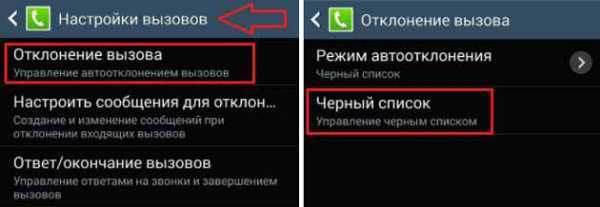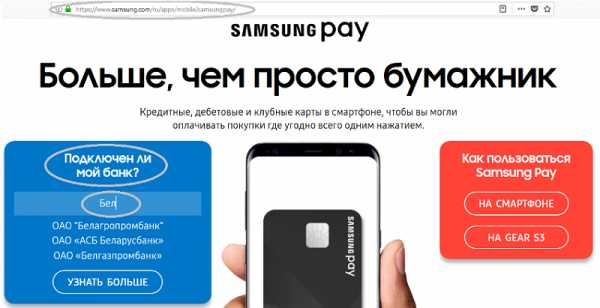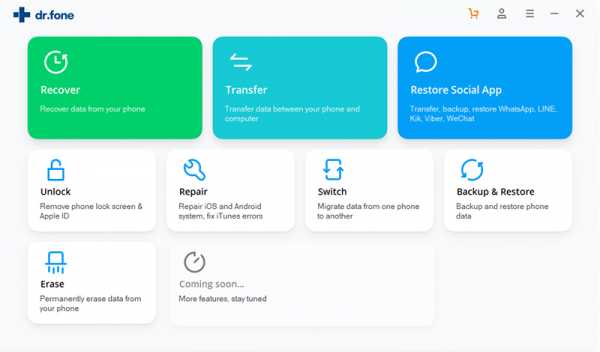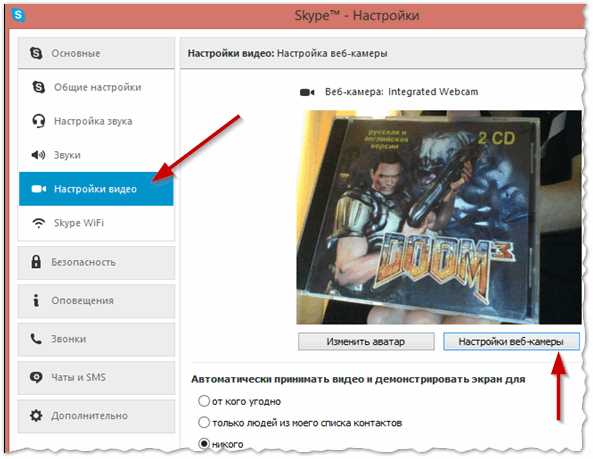Как поставить на звонок самсунг
Как поставить мелодию на звонок на Самсунге
Сменить рингтон звонка на современном смартфоне несколько сложнее, чем на простых звонилках прошлых лет. Впрочем, не настолько сложно. Сегодня мы хотим рассказать вам о том, как поставить свою мелодию на звонок в устройстве Samsung.
Устанавливаем свой рингтон в Samsung
Поставить свой сигнал на звонок в телефоне Самсунг можно двумя способами. Рассмотрим их подробней.
Способ 1: Общие настройки устройства
Чтобы изменить мелодию звонка через настройки телефона, надо сделать следующее.
- Войти в приложение «Настройки» через ярлык в меню приложений или кнопку в шторке девайса.
- Затем следует найти пункт «Звуки и уведомления» или «Звуки и вибрация» (зависит от прошивки и модели устройства).
- Далее поищите пункт «Мелодии звонка» (может называться также «Мелодия звонка») и нажмите на него.
- В этом меню отображен список встроенных мелодий. Добавить к ним свою можно отдельной кнопкой – она может располагаться либо в самом конце списка, либо доступна прямо из меню.
- Если на вашем аппарате не установлены сторонние файловые менеджеры (типа ES Проводника), система предложит выбрать свою мелодию утилитой «Выбор звука». В противном случае можно воспользоваться как этим компонентом, так и каким-то из сторонних приложений.
- При использовании «Выбора звука» система отобразит все музыкальные файлы устройства, независимо от места хранения. Для удобства они отсортированы по категориям.
- Легче всего найти подходящий рингтон, воспользовавшись категорией «Папки».
Найдите место хранения звука, который желаете установить в качестве мелодии звонка, отметьте его одиночным тапом и нажмите «Готово».
Также есть опция поиска музыки по имени. - Желаемая мелодия будет установлена в качестве общей для всех звонков.
Зайдите в этот пункт, тапнув по нему 1 раз.
Нажмите на эту кнопку.
Скачать ES Проводник
Обратите внимание, что не все файловые менеджеры поддерживают функцию выбора рингтона.
Описанный выше способ один из самых простых. Вдобавок он не требует от пользователя скачивать и устанавливать стороннее ПО.
Способ 2: Настройки номеронабирателя
Этот метод тоже довольно прост, однако он не так очевиден, как предыдущий.
- Откройте стандартное приложение телефона, предназначенное для осуществления звонков, и перейдите к номеронабирателю.
- Следующий шаг отличается для некоторых девайсов. Владельцам устройств, в которых левая клавиша вызывает список запущенных приложений, следует воспользоваться кнопкой с тремя точками в верхнем правом углу. Если же у аппарата есть выделенная клавиша «Меню», то следует нажать её. В любом случае появится такое окно.
В нем выберите пункт «Настройки». - В этом подменю нам нужен пункт «Вызовы». Зайдите в него.
Прокрутите список и найдите опцию «Мелодии и сигналы клавиш». - Выбор этой опции откроет очередной список, в котором надо тапнуть по «Мелодия вызова».
Откроется всплывающее окно выбора рингтона, действия в котором аналогичны шагам 4-8 первого способа.
Отметим также, что этот способ вряд ли заработает на сторонних звонилках, так что имейте в виду такой нюанс.
Установка мелодии на отдельный контакт
Процедура несколько отличается, если нужно поставить рингтон на какой-то отдельный контакт. Во-первых, запись должна находится в памяти телефона, а не на SIM-карте. Во-вторых, некоторые бюджетные смартфоны Samsung не поддерживают такую возможность «из коробки», поэтому понадобится установить отдельное приложение. Последний вариант, к слову, универсальный, поэтому с него и начнём.
Способ 1: Ringtone Maker
Приложение Ringtone Maker позволяет не только редактировать мелодии, но и устанавливать их как для всей адресной книги, так и отдельных записей в ней.
Скачать Ringtone Maker с Google Play Маркета
- Установите приложение и откройте его. Сразу отобразится список всех музыкальных файлов, которые присутствуют на телефоне. Обратите внимание, что системные рингтоны и установленные по умолчанию выделены отдельно. Найдите мелодию, которую хотите поставить на тот или иной контакт, нажмите на три точки справа от наименования файла.
- Выберите пункт «Поставить на контакт».
- Откроется список записей из адресной книги – найдите нужную и просто тапните по ней.
Получите сообщение об успешной установке мелодии.
Очень просто, и самое главное, подходит для всех девайсов Samsung. Единственный минус – приложение показывает рекламу. Если же Рингтон Мейкер вас не устраивает, возможность поставить мелодию звонка на отдельный контакт присутствует у некоторых музыкальных проигрывателей, рассмотренных нами в первой части статьи.
Способ 2: Системные средства
Конечно, желаемой цели можно добиться и встроенными в прошивку средствами, однако повторимся, что на некоторых смартфонах бюджетного сегмента такая функция недоступна. Кроме того, в зависимости от версии системного ПО, процедура может отличаться, хотя и ненамного.
- Желаемую операцию проще всего сделать с помощью приложения «Контакты» – найдите его на одном из рабочих столов или в меню и откройте.
- Далее включите отображение контактов на устройстве. Для этого откройте меню приложения (отдельная кнопка или три точки вверху) и выберите «Настройки».
Затем выберите опцию «Контакты».
В следующем окошке тапните по пункту «Показать контакты».
Выберите вариант «Устройство». - Вернитесь к перечню абонентов, найдите в списке нужного и тапните по нему.
- Найдите вверху кнопку «Изменить» или элемент с иконкой карандаша и коснитесь его.
На новейших смартфонах (в частности, S8 обеих версий) это нужно делать из адресной книги: найдите контакт, коснитесь и зажмите на 1-2 секунды, потом выберите пункт «Изменить» из контекстного меню. - Найдите в списке поле «Мелодия звонка» и коснитесь его.
Если оно отсутствует, воспользуйтесь кнопкой «Добавить ещё поле», после чего выберите нужный пункт из перечня. - Нажатие на пункт «Мелодия звонка» приводит к вызову приложения для выбора мелодии. «Хранилище мультимедиа» отвечает за стандартные рингтоны, тогда как остальные (файловые менеджеры, клиенты облачных сервисов, музыкальные проигрыватели) позволяют выбрать сторонний музыкальный файл. Найдите нужную программу (для примера стандартную утилиту) и кликните «Только один раз».
- Отыщите в списке музыки нужный рингтон и подтвердите выбор.
В окошке редактирования контакта нажмите «Сохранить» и выходите из приложения.
Готово – рингтон для конкретного абонента установлен. Процедуру можно повторить для других контактов, если возникнет такая необходимость.
В качестве итога отметим – установить мелодию звонка на телефонах Samsung очень просто. Кроме системных средств, некоторые музыкальные проигрыватели также поддерживают подобную опцию.
Мы рады, что смогли помочь Вам в решении проблемы.Опишите, что у вас не получилось. Наши специалисты постараются ответить максимально быстро.
Помогла ли вам эта статья?
ДА НЕТРешено: данные не работают при звонках. - Сообщество Samsung
Спасибо за ответы всем. Я разговаривал со своим оператором, и они попросили меня сбросить параметры подключения следующим образом:
1. Настройки -> Подключения -> Мобильные сети
2. Включите роуминг данных
3. Включите вызовы VoLTE на SIM-карте 1 и 2
4. Выберите LTE / 3G / 2G
5. Мобильные сети -> Имена точек доступа
5.На именах точек доступа в правом верхнем углу экрана есть 3 точки, выберите Сбросить до значения по умолчанию
.6. После сброса у меня было два варианта: Turkcell ISP и Turkcell MMS, выбираю ISP для обеих симок.
7. Перезагрузите телефон.
У моего телефона были все указанные выше настройки до шага 5, когда он все еще не мог использовать мобильные данные для звонков. Только после сброса
и выбрав ISP и сбросив настройки, он заработал. Я не знаю, нужны ли шаги до 5, но могу сказать, что это определенно работает таким образом.
Надеюсь, это поможет.
Серхан
Посмотреть решение в исходном сообщении
.Решено: как удалить несохраненный номер из журнала вызовов
Эй, если вы еще не нашли решение, вот что я сделал. У меня была та же проблема, которая привела меня сюда. Я перепробовал все эти методы, рекомендованные в чате, но ничего не вышло. Я решил, что я открыл телефон, перешел к недавним звонкам, затем щелкнул три точки, которые находятся в правом верхнем углу, затем щелкнул по опции, которая говорит (показать сообщения), затем я нажал n, удерживая один из показанных номеров , затем я щелкнул опцию в левом верхнем углу, чтобы (выбрать все), после чего удалил все выбранные числа.И помните, что это не удалит ваши сообщения, это удалит только несохраненные номера. У меня S8 +. Надеюсь это поможет. Этот метод был для более старой версии Android.
** Для более новой версии Android **
После щелчка по трем черным точкам в правом верхнем углу и выбора опции, которая гласит (показать сообщения), вы должны выбрать каждый неизвестный номер, который показывает значок сообщения под ним, а не значок вызова. Они изменили эту функцию с отображения только номеров, которые вы отправили или получили сообщения, на отображение номеров, которые вы отправляли или получали сообщения, а также номера, по которым вы звонили.Надеюсь это поможет.
Посмотреть решение в исходном сообщении
.Как восстановить удаленный журнал вызовов на Samsung Galaxy
Часто бывает, что мы забываем сохранить номер старого друга после того, как он / она звонит. А потом, когда понадобится, журнал звонков может исчезнуть надолго. Ну, по крайней мере, для меня это было обычным делом. Мне нравилось время от времени перепрошивать новый ROM. И история звонков была одним из элементов, которые я всегда забывал делать резервную копию. Таким образом, я не смог найти его обратно. Это было раньше. В старые времена было сложно вернуть удаленный журнал вызовов на телефоне Samsung Galaxy (или просто на любом устройстве Android).Но теперь мы можем легко сделать это с помощью приложения - Samsung Data Recovery.
Люди также читают:
Осуществимость: возможно ли восстановить историю вызовов на Samsung?
Обычно журналы вызовов записываются и хранятся во внутренней памяти перед удалением. Несмотря на то, что история звонков удалена с вашего телефона Samsung Galaxy, на самом деле она все еще существует где-то во внутренней памяти, вместо этого она является невидимым и недоступным .
Технически удаленное содержимое не будет полностью стерто только до тех пор, пока новые файлы не будут записаны в и не займут эту часть хранилища.Поэтому, если вы хотите вернуть потерянные данные, я бы посоветовал вам не использовать Samsung, пока вы их не вернете. Однако, если вы создадите новые контакты для этих журналов вызовов, вам не о чем беспокоиться.
Метод: быстро и безопасно восстановить журнал потерянных вызовов из Samsung
Как видно из названия, это программное обеспечение, Samsung Data Recovery, представляет собой инструмент, который позволяет вам получить доступ к Galaxy S8 / S7 / S6 / S5 / S4 / Примечание 5 / Примечание 4 - история вызовов, даже если она удалена. Типы восстанавливаемых данных включают, конечно, историю звонков, сообщения и другие шесть, которые вы увидите на шагах.Кроме того, даже если журналы вызовов сохранены на SIM-карте, восстановление удаленного журнала вызовов с SIM-карты также работает.
Загрузите бесплатно и попробуйте.
Примечание:
1) Samsung Data Recovery и любой другой аналог не может восстанавливать файлы, которые были перезаписаны новыми. По этой причине вам следует немедленно прекратить пользоваться телефоном после случайного удаления.
2) Зарядите телефон, чтобы убедиться, что в аккумуляторе осталось 20% или более заряда.
3) Резервное копирование телефона Samsung Galaxy . Это определенно стоит того, потому что вы можете вернуть любые данные, даже если они будут удалены навсегда.
Шаг 1. Включите отладку по USB после подключения телефона Samsung
Сначала запустите программу, а затем подключите телефон. Если вы еще не отметили «Отладка по USB» в настройках, этот интерфейс можно увидеть, показывая, как это сделать. это в разных ОС Android. Выполните следующие действия:
Перейдите к параметру «Настройки», чтобы ввести «О телефоне». Затем нажмите «Номер сборки» 7 раз, пока не появится сообщение «Вы находитесь в режиме разработчика» / «Теперь вы разработчик».Затем вернитесь в «Настройки» и нажмите «Параметры разработчика», чтобы проверить «Отладка по USB» на вашем устройстве, что подходит для Android 4.2 или новее.
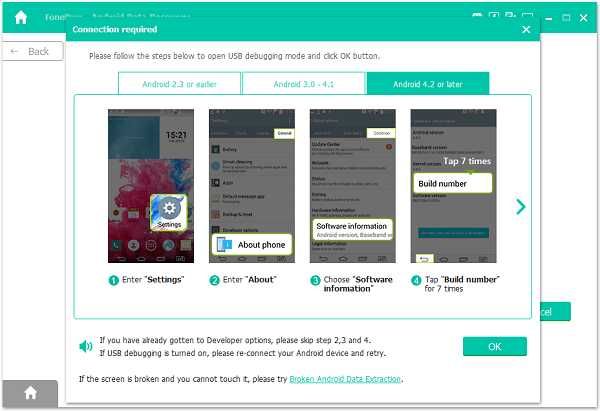
Шаг 2. Подготовка к сканированию путем выбора типов файлов Samsung
Вам необходимо выбрать тип содержимого, который вы хотите. Отметьте «Журналы вызовов» и нажмите зеленую кнопку «Далее».
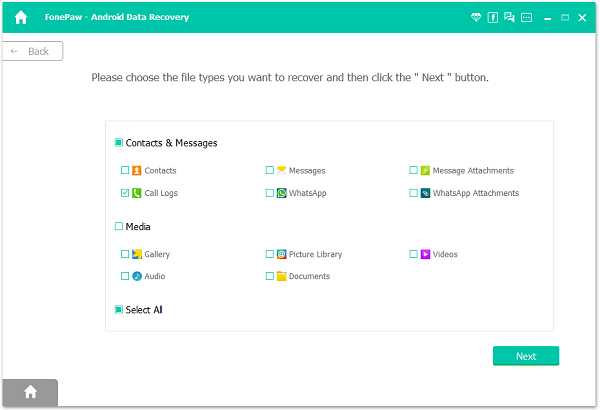
Шаг 3. Нажмите «Разрешить», когда появится запрос суперпользователя.
Когда вы увидите этот интерфейс, перейдите на устройство Samsung и нажмите «Разрешить», чтобы доверять программному обеспечению.(Необязательно ставить галочку «Запомнить». Но, если вы не хотите нажимать кнопку несколько раз, отметьте ее.) После этого Android Data Recovery проанализирует ваш телефон, а затем просканирует удаленную информацию. Немного подождать.
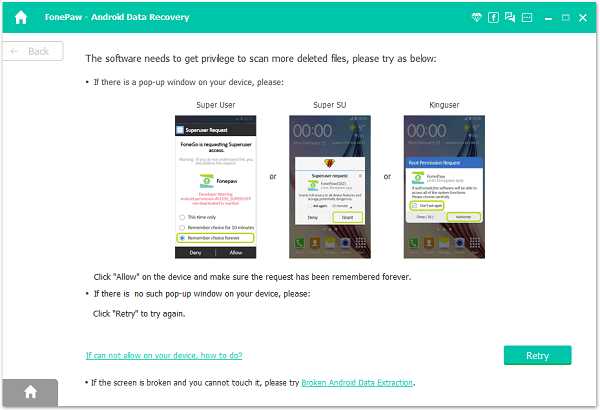
Шаг 4. Выберите Samsung Calls и Recover Numbers
Это результат сканирования. Щелкните «Журналы вызовов» слева, и вы можете просмотреть историю вызовов для несохраненных номеров справа. Подробности включают имена, номера телефонов, даты, типы и продолжительность.(Если программа является бесплатной пробной версией, вы не можете видеть цифры.) Отметьте те, которые вы хотите восстановить, и нажмите кнопку «Восстановить» в правом нижнем углу.

Советы: что можно делать во время звонка
Когда вы разговариваете по телефону Samsung, во время разговора вы можете делать еще кое-что.
- переключитесь на динамик , чтобы вам не приходилось держать телефон и можно было делать заметки или что-то еще во время разговора.
- Выньте клавиатуру , если вам нужно ввести номер или другое.
- Отключить микрофон . Например, если вам нужно попросить коллегу о помощи, но вы не хотите, чтобы клиент по телефону слышал, как вы разговариваете, вы можете на некоторое время отключить микрофон. Вы по-прежнему можете слышать звонок, но люди на другой стороне телефона не смогут услышать ваш голос.
- Добавьте звонок . Нажмите кнопку «Дополнительно» в правом верхнем углу и выберите «Добавить вызов», чтобы совершить дополнительный вызов во время этого разговора.
- подключение к устройству Bluetooth .Вы можете подключить свой телефон к Bluetooth-трубке. Вы можете подключиться к другому устройству Bluetooth прямо со страницы вызова.
- Удерживайте звонок. Если вам нужно позвонить кому-то еще или поступает другой вызов, вы можете нажать «УДЕРЖАТЬ», чтобы перевести вызов в режим удержания.
Учебник основан на Samsung S7. Для других устройств на вызывающей странице могут быть доступны другие параметры.
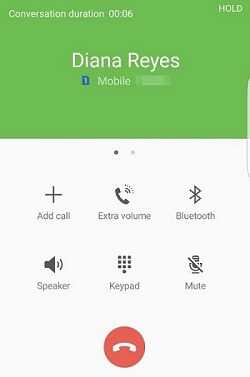
После успешного восстановления журналов вызовов не забудьте создать контакты и сохранить их на свой Samsung для безопасности.Кроме того, выработайте у себя хорошую привычку делать резервные копии данных Samsung, кто знает, когда может произойти потеря данных. Не хотите снова терять журналы вызовов? Таким образом, вы должны сделать резервную копию удаленных номеров абонентов, которым вы только что вернулись.
.Как использовать 3-сторонние вызовы - Samsung Galaxy S5
Узнайте, как использовать 3-стороннюю связь на своем Samsung Galaxy S5. Функция 3-сторонней или многосторонней связи позволяет отвечать на серию входящих вызовов и переводить их в режим ожидания.
Если эта услуга поддерживается сетью, все вызовы могут быть объединены. Вы будете уведомлены о входящем вызове с помощью сигнала ожидания вызова.
Примечание : опция Merge объединяет все вызовы, которые вы установили на свой телефон (как активные, так и на удержании). Swap переводит текущий вызов в режим удержания, а затем активирует предыдущий вызов.
Эта функция объединяет все вызовы, установленные с помощью телефона (как активные, так и на удержании), в многосторонний вызов.
- Коснитесь значка Вызов и сдвиньте вправо, чтобы ответить на вызов.
- Коснитесь значка Вызов и сдвиньте вправо, чтобы ответить на следующий вызов.
- Нажмите Удерживать «Имя / Номер» , чтобы удержать первый вызов.
- Объедините первых двух абонентов в один многосторонний вызов, нажав значок Объединить .
- Чтобы временно выйти из конференц-связи, нажмите Меню значок> Удерживать .
- Чтобы снова присоединиться к конференц-вызову, нажмите Продолжить вызов .
- Коснитесь значка Завершить Вызов , чтобы завершить вызов.
Использование громкой связи во время активного вызова
Во время активного разговора можно включить функцию громкой связи.
- Коснитесь значка Динамик . Кнопка Speaker теперь отображается как Speaker на значке , и громкая связь активирована.
- Используйте клавиши Volume (расположенные на левой стороне телефона) для регулировки громкости.
- Чтобы отключить громкую связь, коснитесь значка Динамик .
Выключение микрофона (без звука)
Вы можете временно выключить микрофон телефона, чтобы собеседник вас не слышал.
Пример : Вы хотите сказать что-то человеку в комнате, но не хотите, чтобы собеседник по телефону вас слышал.
- Коснитесь значка Отключить звук .Кнопка Mute теперь отображается как значок Mute , и Mute активирован.
- Коснитесь значка Mute , чтобы отключить функцию отключения звука и снова включить микрофон.
Bluetooth-гарнитура
- Коснитесь значка Гарнитура .
- Телефон выполнит поиск гарнитуры Bluetooth. Когда найдете, подключите к гарнитуре. Кнопка Headset теперь отображается как и Bluetooth-гарнитура активирована.
- Коснитесь значка Гарнитура , чтобы отключить гарнитуру Bluetooth и снова включить динамик телефона.
Поиск номера в адресной книге
- Во время активного вызова нажмите Меню , затем нажмите «Контакты».
- Коснитесь записи адресной книги.